4 Sprendimai sugadintam „Windows“ atnaujinimui

Sužinokite keletą būdų, kaip ištaisyti sugadintą „Windows“ atnaujinimą, jei jūsų įrenginys turi problemų po neseniai įdiegtų atnaujinimų.
„Sony Vegas“ yra viena iš populiariausių vaizdo įrašų redagavimo programinės įrangos rinkoje. Jis palaiko daugybę pažangių redagavimo parinkčių, leidžiančių sukurti nuostabų vaizdo įrašų turinį. Tačiau kartais vartotojai net negali pradėti vaizdo įrašo kūrimo proceso, nes įrankiui nepavyksta atidaryti vieno ar daugiau failų.
Klaidos pranešimas skamba taip: „Įspėjimas: atidarant vieną ar daugiau failų įvyko klaida“. Panagrinėkime, ką galite padaryti, kad išspręstumėte šią problemą.
„Sony Vegas“ palaiko ilgą failų formatų sąrašą, tačiau tai nereiškia, kad ji gali atidaryti absoliučiai visus vaizdo failų formatus. Pavyzdžiui, Vegas palaiko H.264 šeimą (MP4 ir AVC/AVCHD), HEVC, ProRes, XDCAM/XAVC ir P2. Atminkite, kad priimami ne visi MP4 failų formatai ir yra daug vaizdo kodekų, kurių Vegasas tiesiog negali iššifruoti.
Arba naudokite kitą vaizdo įrašų redagavimo programą ir konvertuokite probleminį failą į Vegas palaikomą formatą. Jei ši klaida atsirado konvertavus vaizdo failą, dar kartą konvertuokite pradinį vaizdo įrašą į MP4. Galbūt įrankis, kurį naudojote failui konvertuoti, neveikė taip, kaip tikėtasi. Arba failas buvo sugadintas dėl kokios nors priežasties ir tapo netinkamas naudoti.
Daugelis vartotojų išsprendė šią problemą naudodami HandBrake.
Atsisiųskite įrankį į savo kompiuterį ir įkelkite probleminį failą.
Tada pasirinkite MP4 kaip formatą, kurį norite naudoti, ir paspauskite mygtuką Pradėti kodavimą .
Palaukite, kol HandBrake užbaigs kodavimo procesą.
Iš naujo paleiskite „Sony Vegas“ ir įkelkite naujai užkoduotą vaizdo failą.
Įsitikinkite, kad failas, kurį bandote atidaryti, ir „Sony Vegas“ yra saugomi tame pačiame sistemos diske. Jei failai yra kitame diske, programai gali nepavykti jų atidaryti.
Įsitikinkite, kad įrenginyje naudojate naujausius Vegaso naujinimus. Naujausiuose leidimuose dažnai pateikiami žinomų klaidų pataisymai, taip pat įvairūs patobulinimai ir suderinamumo patobulinimai. Eikite į oficialią svetainę ir patikrinkite, kokie atnaujinimai yra jūsų „Sony Vegas“ versijai.
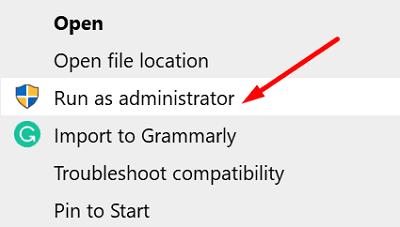
Paleiskite „Sony Vegas“ su administratoriaus teisėmis. Jei šią klaidą sukelia nepakankamų leidimo problemų, šis sprendimas turėtų ją išspręsti – dešiniuoju pelės mygtuku spustelėkite programą ir pasirinkite Vykdyti kaip administratorių . Pabandykite dar kartą įkelti probleminį failą ir patikrinkite rezultatus.
Paleiskite naują naršyklės skirtuką ir prisijunkite prie savo paskyros.
Eikite į Mano produktai , pasirinkite savo Vegas versiją ir eikite į Daugiau informacijos .
Eikite į Aktyvinimas ir išjunkite savo įrenginio licenciją.
Tada pašalinkite Vegasą iš savo kompiuterio. Iš naujo paleiskite kompiuterį.
Grįžkite į skirtuką Aktyvinimas ir dar kartą atsisiųskite programą.
Įdiekite jį, įveskite aktyvinimo raktą ir patikrinkite, ar dabar galite įkelti vaizdo įrašų failus.
Jei „Sony Vegas“ nepavyko atidaryti vieno ar daugiau failų, naudokite „HandBrake“, kad probleminį failą konvertuotumėte į MP4. Patikrinkite, ar Vegasas gali atidaryti naują failą. Be to, įsitikinkite, kad failai, kuriuos bandote atidaryti, ir „Sony Vegas“ yra įdiegti tame pačiame diske. Jei problema išlieka, iš naujo įdiekite programą ir dar kartą patvirtinkite licencijos raktą. Ar šie sprendimai padėjo išspręsti problemą? Pasidalykite savo atsiliepimais toliau pateiktuose komentaruose.
Sužinokite keletą būdų, kaip ištaisyti sugadintą „Windows“ atnaujinimą, jei jūsų įrenginys turi problemų po neseniai įdiegtų atnaujinimų.
Jei bandote ištaisyti klaidos kodą 0x80860010 savo kompiuteryje, čia rasite galimus sprendimus.
Microsoft palaikymas paprašė pasidalinti klaidų žurnalais iš Outlook programos, bet nežinote, kaip? Čia rasite Outlook pasaulinio žurnalavimo ir išplėstinio žurnalavimo veiksmus.
Sužinokite, kaip ištaisyti klaidos kodą 0x80070070 Windows 11, kuris dažnai pasirodo diegiant naują Windows atnaujinimą.
Pamoka, kaip įjungti arba išjungti saugųjį režimą Samsung Galaxy Tab S3 planšetiniame kompiuteryje
Fotoaparatas iš jūsų Android įrenginio gali nustoti veikti bet kuriuo metu dėl įvairių priežasčių. Išbandykite šiuos naudingus patarimus, kad tai ištaisytumėte.
Jei negalite prisijungti prie savo „QuickBooks“ paskyros, naudokite alternatyvią prisijungimo nuorodą. Tada pridėkite „QuickBooks“ kaip patikimą svetainę ir išvalykite DNS.
Pažiūrėkite, kaip galite pagreitinti savo kompiuterį ir pagaliau jį vėl pagreitinti. Gaukite patarimų, kurių reikia norint sutvarkyti lėtą kompiuterį.
„Thunderbird“ kartais gali pateikti klaidą, kad ryšys su el. pašto serveriu buvo nustatytas iš naujo. Išjunkite antivirusinę programą, kad išspręstumėte problemą.
Yra „Plex“ klaida, kuri gali įvykti visur: Įkeliant šią biblioteką įvyko netikėta klaida. Ištaisykite ją taisydami duomenų bazę.
Šis vadovas yra apie „Adobe Lightroom“ klaidą, kurioje nurodyta, kad failas nepalaikomas arba sugadintas, ir apie tai, kaip ją ištaisyti.
Kai „OneNote“ vartotojai bando atidaryti bloknotą, programa kartais rodo šį įspėjimą: Norėdami sinchronizuoti šį bloknotą, prisijunkite prie „OneNote“.
Mėlyno ekrano problemos „Android“ yra gana retos, tačiau norint jas išspręsti, paprastai reikia išimti akumuliatorių ir atkurti gamyklinius nustatymus.
Yra netikėta problema, kuri kartais gali neleisti „Display Plus“ naudotojams prisijungti. Štai kaip ją išspręsti.
Jei „ClickMeeting“ neveikia tinkamai, atnaujinkite naršyklę, išvalykite talpyklą, išjunkite plėtinius arba perjunkite į kitą naršyklę.
Jei „Sony Vegas“ nepavyko sukurti medijos failo, uždarykite visas fono programas ir paleiskite programą iš naujo. Tada paleiskite „Sony Vegas“ kaip administratorių.
Norėdami ištaisyti klaidos pranešimą, „Google Meet“ nesuderinamas su šiuo įrenginiu, atnaujinkite OS ir išvalykite „Google Play“ talpyklą.
Jei jūsų HP spausdintuvas nustojo nuskaityti, atnaujinkite tvarkykles ir paleiskite HP Smart App suderinamumo režimu. Tada paleiskite Print and Scan Doctor.
Jei negalite bendrinti ekrano naudodami „GoToMeeting“, įdiekite naujausią programos versiją arba paleiskite naują inkognito naršyklės skirtuką.
Jei „Camtasia“ nepavyksta supakuoti failo, pašalinkite nenaudojamus medijos failus ir takelius ir atlaisvinkite daugiau vietos diske.
Kryžminės nuorodos gali padaryti jūsų dokumentą daug patogesnį naudoti, gerai organizuotą ir prieinamą. Šiame gide sužinosite, kaip sukurti kryžmines nuorodas „Word“.
Norite sužinoti, kaip integruoti ChatGPT į Microsoft Word? Šiame gide parodoma, kaip tai padaryti naudojant ChatGPT for Word priedą, per 3 paprastus žingsnius.
Ar jums reikia suplanuoti periodinius susitikimus MS Teams su tais pačiais komandos nariais? Sužinokite, kaip nustatyti periodinį susitikimą Teams.
Laikykite talpyklą išvalytą savo „Google Chrome“ naršyklėje naudojant šiuos žingsnius.
Spotify gali būti erzinantis, jei jis automatiškai atsiveria kiekvieną kartą, kai paleidžiate savo kompiuterį. Išjunkite automatinius paleidimus naudodami šiuos žingsnius.
Ar nuolat matote „Atsiprašome, negalėjome jūsų prijungti“ klaidą MS Teams? Išbandykite šiuos trikčių šalinimo patarimus, kad atsikratytumėte šios problemos dabar!
Šiuo metu Microsoft Teams Live Events neleidžia išjungti anoniminių klausimų. Net ir registruoti vartotojai gali siųsti anoniminius klausimus.
Čia rasite išsamius nurodymus, kaip pakeisti vartotojo agento eilutę Apple Safari naršyklėje „MacOS“.
Sužinokite, kaip ištaisyti OneDrive klaidos kodą 0x8004de88, kad galėtumėte vėl naudotis savo debesų saugykla.
Ar turite RAR failų, kuriuos norite konvertuoti į ZIP failus? Sužinokite, kaip konvertuoti RAR failą į ZIP formatą.




























